
Sisteminizde aksaklıklar başladığında Temiz bir format gibisi yoktur,hatalar giderilir kafanız rahatlar ve işleriniz aksamaz gel gelelim sizin için gerekli tüm yazılımları bu sıfır sisteme yeniden kurmanız gerekir
Clone App ile bir Programın ayarları nasıl yedeklenir
CloneApp yaklaşık 250 farklı Windows programının ayarlarını yedekleybilir tam listeye Buradan ulaşabilirsiniz, böylece onları daha sonra geri yükleyebilirsiniz. Gelelim Program yedekleme işleminin nasıl yapıldığına.
1. Yazılımı sayfa sonundaki linkten indirip bir klasör içerisine çıkartın ve ardından CloneApp.exe dosyasını yönetici yetkilerinde çalıştırın. Karşınıza aşağıdaki gibi bir arayüz gelecektir.

Aşağıya doğru uzanan listede desteklediği uygulamalar yeralmaktadır buradan yedeklemek istediğiniz yazılımı veya yazılmları kutucuğa tik koyarak seçin. Sol taraftaki menüden "Backup" kısmına tıkladığınızda size bir uyarı penceresi çıkartacak ve yedeklemeyi çalıştırmak istiyormusunuz sorusunu yöneltecektir.

Bu uyarıya "Evet" deyin. En sağ taraftaki pencerede "Backing Up process completed" yani yedekleme tamamlandı uyarısı belirecektir.

Yazılımın ayarlarını yedek alabildiği programlar arasında ; 7-Zip , Adobe Photoshop , Adobe Reader , BlueStacks , Classic Shell , Gimp,Google Chrome , Google Earth , IrfanView , JDownloader , Microsoft Office 2010/2013/2016 , Vivaldi Browser , VLC Media Player gibi uygulamalar yeralmaktadır ayrıca Windowsun bazı ayarlarını da yedekleyebilmektedir mesela Windows One Drive , Başlat menüsü, Görev çubuğu ayarları... gibi. Yedeği kendi klasörleri arasında bulunan Backup Klasörünün içerisine almaktadır.

Böylece siz eğer CloneApp yazılımını bir parmak belleğin içerisinden çalıştırdınızssa yedeği belleğin içerisine alacaktır. Fakat elbetteki CloneApp yazılımını masaüstünden çalıştırdıktan sonra içinde bulunduğu klasörü komple güvenli bir yere kopyalayarak ta korumaya alabilirsiniz. Yedeği geri yüklemek istediğinizde yine sol menüde bulunan Restore kısmına tıklamanız yeterlidir. Size yedeğin tarihini ve geri yüklemeyi isteyip istemediğinizi soracaktır. Evet dediğinizde "Restore Process Completed" Geri yükleme işlemi tamamlandı diyecek ve yazılım yada yazılımların ayarlarını geri yükleyecektir.
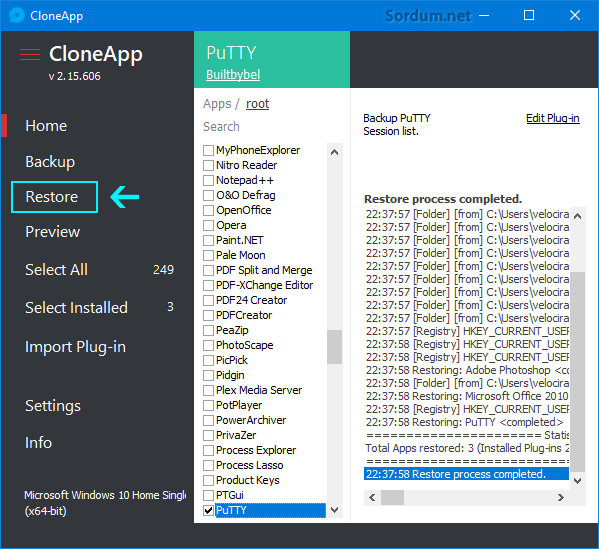
Özellikle sık sık sistem kuran ve her yeniden kurmadan sonra yazılım ayarlarını yapmak durumunda olan kişilerin işine yarayacaktır.Yedekleme yerini değiştirmek isterseniz Soldaki menüde bulunan Settings kısmını kullanın.

- Windowsta Önyükleme ayarlarını yedekleyin Burada
- Sürücü (Driver) yedekleme Burada
- Ücretsiz sürücü yedekleme programı Double Driver Burada
- Windows güvenlik duvarı ayarları nasıl yedeklenir Burada
- Windows 10 da Başlat menüsü ayarlarını yedekleyelim Burada
- Güvenlik duvarı ayarlarını registryden yedekleyin Burada
- Registrynin tamamını yada birkısmını yedekleyin Burada
- Bir komutla sürücü (driver) yedeklemek Burada
- Windows 10 da Dosya geçmişini açalım Burada
- Firefox şifre ve favorilerinizi bir tıkla yedekleyin Burada
- Kaspersky ayarları nasıl yedeklenir ve geri yüklenir Burada
24 Haziran 2015 Tarihli başlık güncellendi



Androidde de Titanium Backup ileri seviyede aynı işi yapıyor.
Yorumun için Teşekürler Mustafa bey , selamlar.
Bu kullanışlı program için teşekkür ederim. Tek tek uğraşılarak ancak yapılabilecek birçok ayarı çok kolaylaştırmış. Programların çoğu program files denen kurulum dizininde, kullanıcı klasöründe ya da kayıt defterinde ayarları saklıyor. Cloneapp listesinde bulunmayan programların ayarlarını yedeklemek bu usül kullanılabilir. Ben bunu script ile yapıyordum. Cloneapp listesinde varsa tabi daha kolay. Tekrar teşekkürler...
Yorumlarınız için teşekürler arkadaşlar faydalı olmasını dilerim.
Abi Allah senden razı olsun yemin ediyorum ilaç gibi geldi ben bu konuda çok sıkıntı çekiyordum iki dakkada şipşak oldu. Yazının hepsini okumadan test amacıyla deneme yaptım direk yedekledi. Formattan korkmama gerek kalmadı. Ama keşke daha fazla program desteği olsaydı inanılmaz fazla sayıda program kullanıyorum ona da sonra bakarım artıkın...
Abi aspirin gibi konu atmışsın yalnız. Favorilere ekliyorum çok teşekkür ederim.
Katılıyorum , yorumun için teşekürler.
Faydalı bir konu bazen hiç uğraşmak istemiyoruz. Yedekleme işimize yarar.
Teşekürler Oğuz link editlendi.
son yerinin linki
Edit : Link kırık
Link düzeltilmiştir , teşekürler
Teşekkürler çok faydalı bir program.
Bu arada linki kırılmış;
Edit; Lİnk kırık